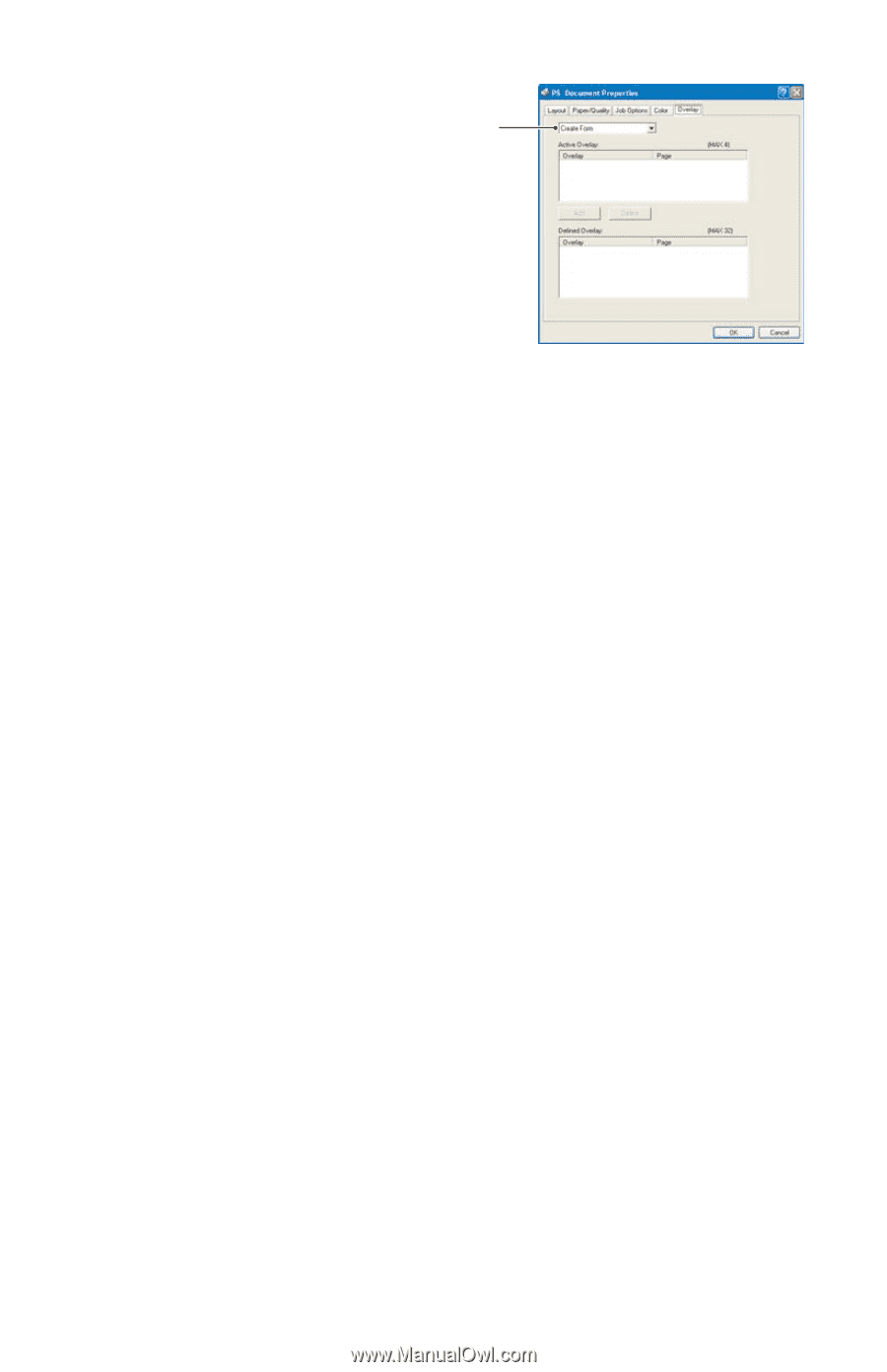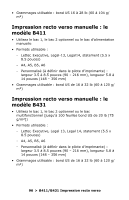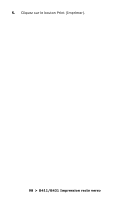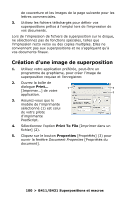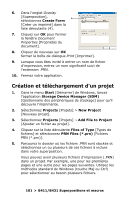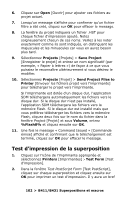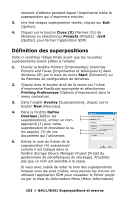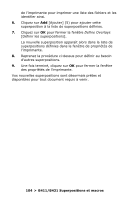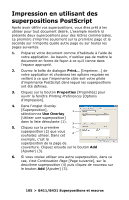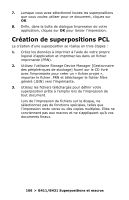Oki B431dn B411 B431 User Guide - Fr Can - Page 101
Création et téléchargement d'un projet, Create Form, Start, Storage Device Manager SDM, Projects
 |
View all Oki B431dn manuals
Add to My Manuals
Save this manual to your list of manuals |
Page 101 highlights
6. Dans l'onglet Overlay [Superposition], 4 sélectionnez Create Form [Créer un imprimé] dans la liste déroulante (4). 7. Cliquez sur OK pour fermer la fenêtre Document Properties [Propriétés du document]. 8. Cliquez de nouveau sur OK fermer la boîte de dialogue Print [Imprimer]. 9. Lorsque vous êtes invité à entrer un nom de fichier d'impression, entrez un nom significatif suivi de l'extension .PRN. 10. Fermez votre application. Création et téléchargement d'un projet 1. Dans le menu Start [Démarrer] de Windows, lancez l'application Storage Device Manager (SDM) [Gestionnaire des périphériques de stockage] pour qu'il découvre l'imprimante. 2. Sélectionnez Projects [Projets] > New Project [Nouveau projet]. 3. Sélectionnez Projects [Projets] > Add File to Project [Ajouter un fichier au projet]. 4. Cliquez sur la liste déroulante Files of Type [Types de fichiers] et sélectionnez PRN Files (*.prn) [Fichiers PRN (*.prn)]. 5. Parcourez le dossier où les fichiers .PRN sont stockés et sélectionnez un ou plusieurs de ces fichiers à inclure dans votre superposition. Vous pouvez avoir plusieurs fichiers d'impression (.PRN) dans un projet. Par exemple, une pour les premières pages et une autre pour les pages suivantes. Utilisez les méthodes standard de Windows (touche Maj ou Ctrl) pour sélectionner au besoin plusieurs fichiers. 101 > B411/B431 Superpositions et macros